信佑无盘使用kvm装三层合并到一台.docx
《信佑无盘使用kvm装三层合并到一台.docx》由会员分享,可在线阅读,更多相关《信佑无盘使用kvm装三层合并到一台.docx(14页珍藏版)》请在冰豆网上搜索。
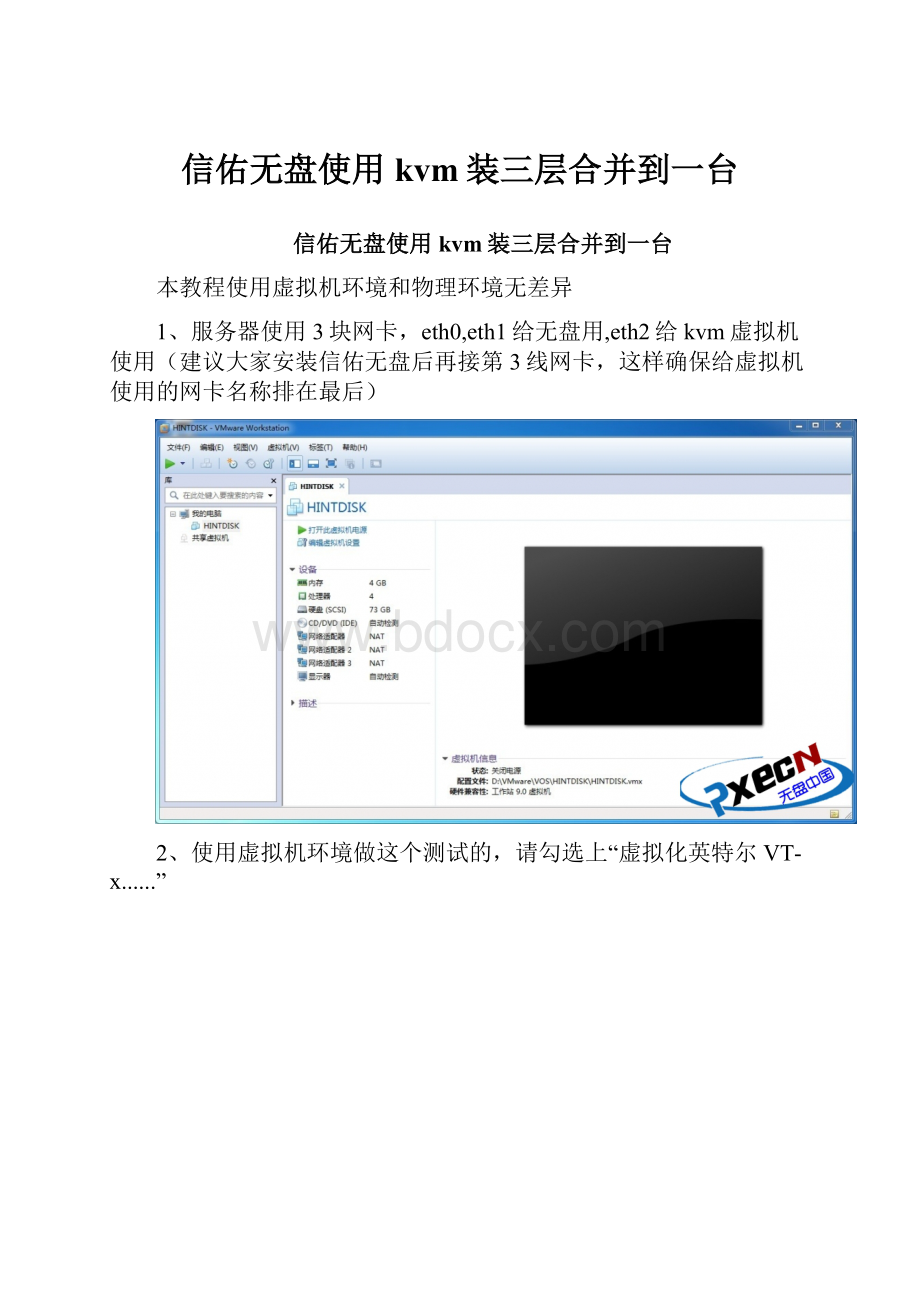
信佑无盘使用kvm装三层合并到一台
信佑无盘使用kvm装三层合并到一台
本教程使用虚拟机环境和物理环境无差异
1、服务器使用3块网卡,eth0,eth1给无盘用,eth2给kvm虚拟机使用(建议大家安装信佑无盘后再接第3线网卡,这样确保给虚拟机使用的网卡名称排在最后)
2、使用虚拟机环境做这个测试的,请勾选上“虚拟化英特尔VT-x......”
3、中间跳过N多xxoo...
4、带kvm虚拟化的iso,安装完会有一个kvm的配置。
5、选中给kvm虚拟机使用的网卡进行配置(这里说个技巧eth0,eth1配置时eth0配置你的无盘ip后,eth1的ip设成0.0.0.0就行了,不影响使用,如果你无盘有4块网卡,那你接下来的3块网卡都可以设成0.0.0.0)
6、虚拟机的内存大小
7、虚拟机的cpu数量
8、虚拟机镜像文件保存路径,这里默认;我一般是放在客户机系统镜像盘下面。
如:
/mnt/sdb1/win2k3.img
9、把windows2003的安装iso拖到Linux无盘/opt/下面,文件名称必须指定为win2k3.iso
10、创建虚拟机(qemu-imgcreate-fqcow2/opt/win2k3.img18G)
运行虚拟机(kvmstart)
11、安装附件中的vnc-4_1_3-x86_win32.exe,输入无盘的ip直接就可以连接到虚拟机。
12、传统的xxxoo..界面,这个我就不多说了。
安装完系统打开3389端口就放弃vnc吧。
13、无限个xxxooo...
小提醒:
1、系统不在ssd盘中,安装有点慢。
安装完后启动超快。
2、安装完的win2k3.img你可以拷出来,下次再去网吧施工就直接把它拷进去就行了,非常方便
3、目前可以用物理硬盘安装系统,或者挂在虚拟机中更新游戏,只是要改一下脚本/etc/init.d/kvm
以下补上实战效果图,常说有图为证!
!
!